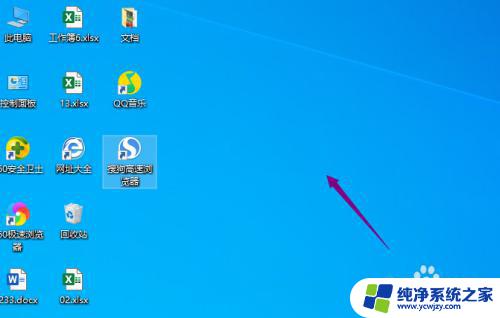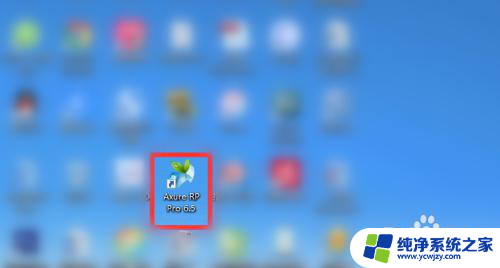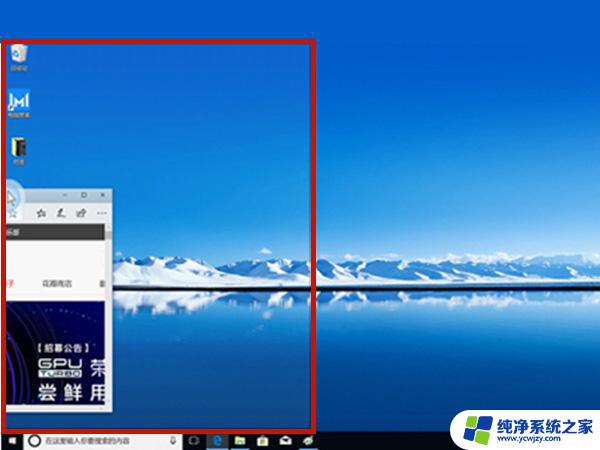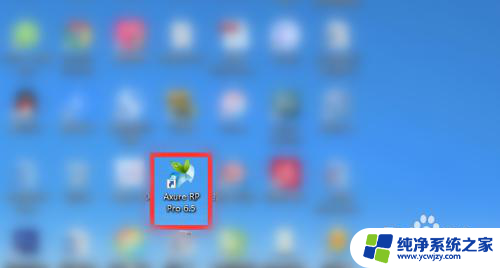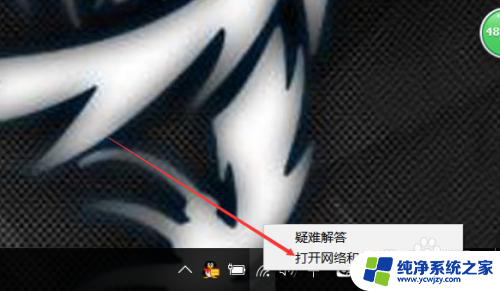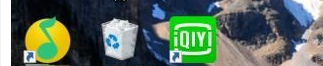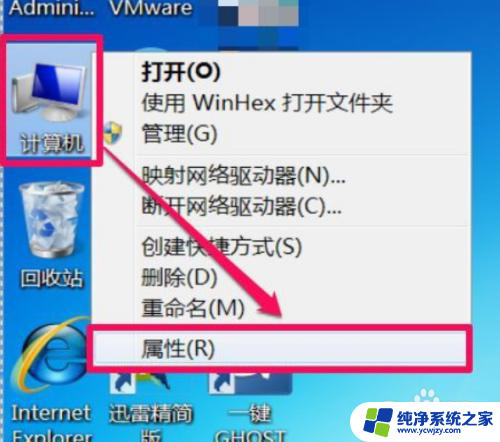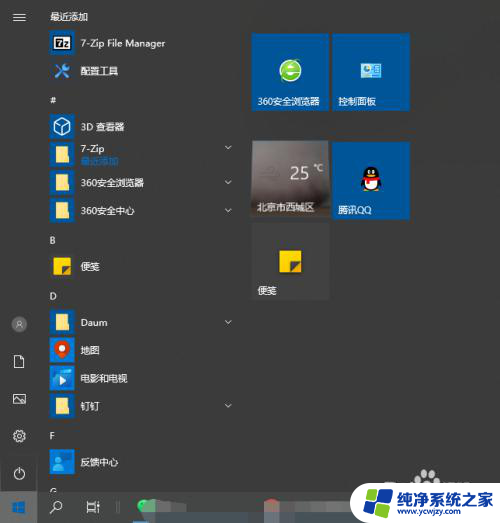win10怎么固定窗口不动
更新时间:2024-05-21 11:57:57作者:jiang
在使用Win10系统时,我们经常会遇到窗口被不小心移动或者任务栏被误操作的情况,为了避免这种情况的发生,我们可以通过固定窗口和锁定任务栏来保持它们不动。固定窗口可以让我们在多个窗口之间切换时不会出现窗口位置改变的情况,而锁定任务栏则可以避免任务栏被意外移动或者关闭。接下来我们将详细介绍如何在Win10系统中固定窗口和锁定任务栏,让我们的操作更加顺畅和高效。
操作方法:
1.win10系统电脑中,右击底部任务栏空白区域
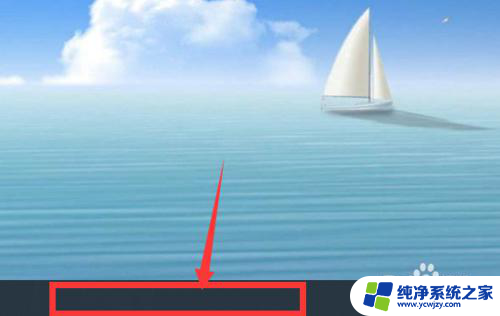
2.点击“任务栏设置”

3.点击锁定任务栏下的开关按钮
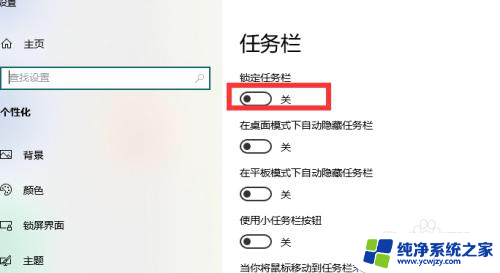
4.开启锁定任务栏即可固定任务栏
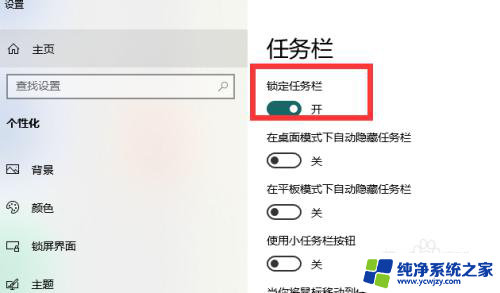
以上就是win10如何固定窗口不动的全部内容,有需要的用户可以根据小编的步骤进行操作,希望能对大家有所帮助。